使用 Google Cloud 控制中心签发证书
本页面介绍了如何使用 Google Cloud 控制台通过 Certificate Authority Service 生成或签发证书。
借助 CA Service,您可以部署和管理私有证书授权机构 (CA),而无需管理基础设施。
准备工作
- Sign in to your Google Cloud account. If you're new to Google Cloud, create an account to evaluate how our products perform in real-world scenarios. New customers also get $300 in free credits to run, test, and deploy workloads.
-
In the Google Cloud console, on the project selector page, select or create a Google Cloud project.
Roles required to select or create a project
- Select a project: Selecting a project doesn't require a specific IAM role—you can select any project that you've been granted a role on.
-
Create a project: To create a project, you need the Project Creator
(
roles/resourcemanager.projectCreator), which contains theresourcemanager.projects.createpermission. Learn how to grant roles.
-
Verify that billing is enabled for your Google Cloud project.
-
Enable the Certificate Authority Service API.
Roles required to enable APIs
To enable APIs, you need the Service Usage Admin IAM role (
roles/serviceusage.serviceUsageAdmin), which contains theserviceusage.services.enablepermission. Learn how to grant roles. -
In the Google Cloud console, on the project selector page, select or create a Google Cloud project.
Roles required to select or create a project
- Select a project: Selecting a project doesn't require a specific IAM role—you can select any project that you've been granted a role on.
-
Create a project: To create a project, you need the Project Creator
(
roles/resourcemanager.projectCreator), which contains theresourcemanager.projects.createpermission. Learn how to grant roles.
-
Verify that billing is enabled for your Google Cloud project.
-
Enable the Certificate Authority Service API.
Roles required to enable APIs
To enable APIs, you need the Service Usage Admin IAM role (
roles/serviceusage.serviceUsageAdmin), which contains theserviceusage.services.enablepermission. Learn how to grant roles. 前往 Google Cloud 控制台中的 Certificate Authority Service 页面。
在 CA 池管理器标签页下,点击 创建池。
在创建 CA 池页面上,为 CA 池添加名称。
点击区域,然后选择 us-east1(南卡罗来纳)作为 CA 池的区域。
点击下一步,完成每个步骤。
点击完成。
- 在 Certificate Authority Service 页面上,点击 CA 管理器。
- 点击创建 CA 展开箭头,然后选择在现有 CA 池中创建 CA。
- 选择您在上一步中创建的 CA 池。
- 点击继续。
- 在选择 CA 类型 部分,点击继续。
- 在组织 (O) 字段中,输入您组织的名称。
- 在 CA 通用名称 (CN) 字段中,输入 CA 的名称。请记下 CA 名称,因为您在申请证书时需要用到该名称。
- 点击每个步骤中的继续。
- 查看 CA 的详细信息,然后点击完成。
- 在 Certificate Authority Service 页面上,点击 CA 池管理器。
- 点击 Create pool(创建池)。
在创建 CA 池 页面上,为从属 CA 池添加名称。
点击区域,然后选择 us-east1(南卡罗来纳)作为下级 CA 池的区域。
点击下一步,完成每个步骤。
点击完成。
- 在 Certificate Authority Service 页面上,点击 CA 管理器。
- 点击创建 CA 展开箭头,然后选择在现有 CA 池中创建 CA。
- 选择您创建的从属 CA 池。
- 点击继续。
- 点击从属 CA。
- 点击 Root CA is in Google Cloud。
- 在签名证书授权机构字段中,点击浏览。
- 在选择 CA 对话框中,选择您在上一部分中创建的根 CA。
- 点击确认。
- 在有效期字段中,输入您希望下级 CA 证书的有效期。
- 点击继续。
- 在组织 (O) 字段中,输入您组织的名称。
- 在 CA 通用名称 (CN) 字段中,输入下级 CA 的名称。 请记下从属 CA 名称,因为您需要使用该名称来申请证书。
- 点击每个步骤中的继续。
- 查看下级 CA 的详细信息,然后点击完成。
- 在证书授权机构页面上,点击申请证书。
点击输入详细信息。
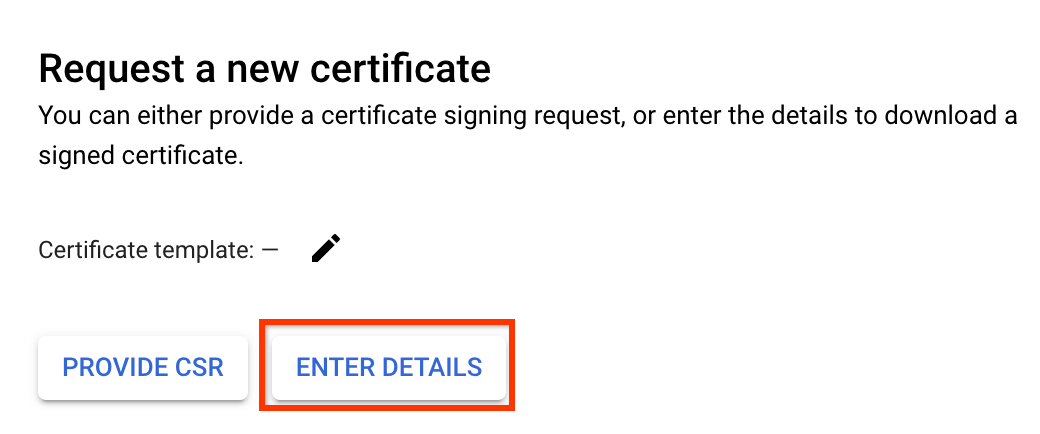
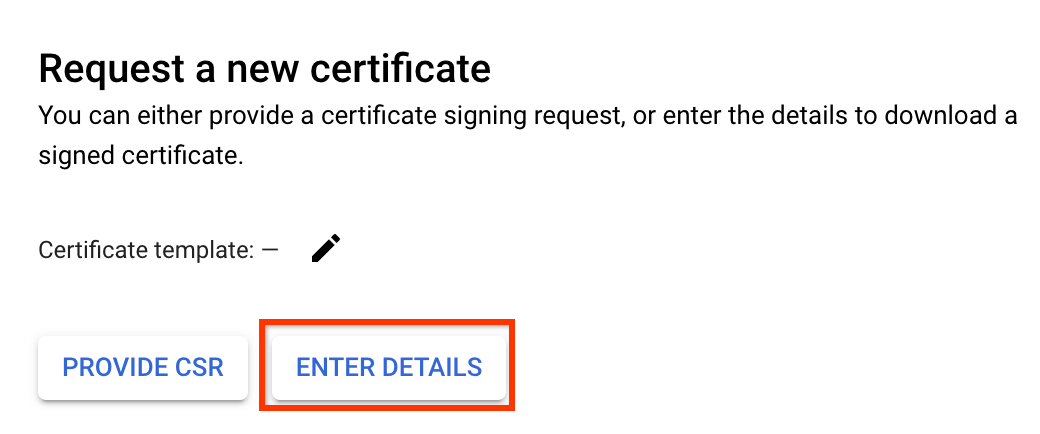
在添加域名下,输入您要使用此证书保护的网站的完全限定域名。
点击下一步。
在配置密钥大小和算法下,点击继续。
您会看到生成的证书,您可以复制或下载该证书。如需复制证书,请点击 。
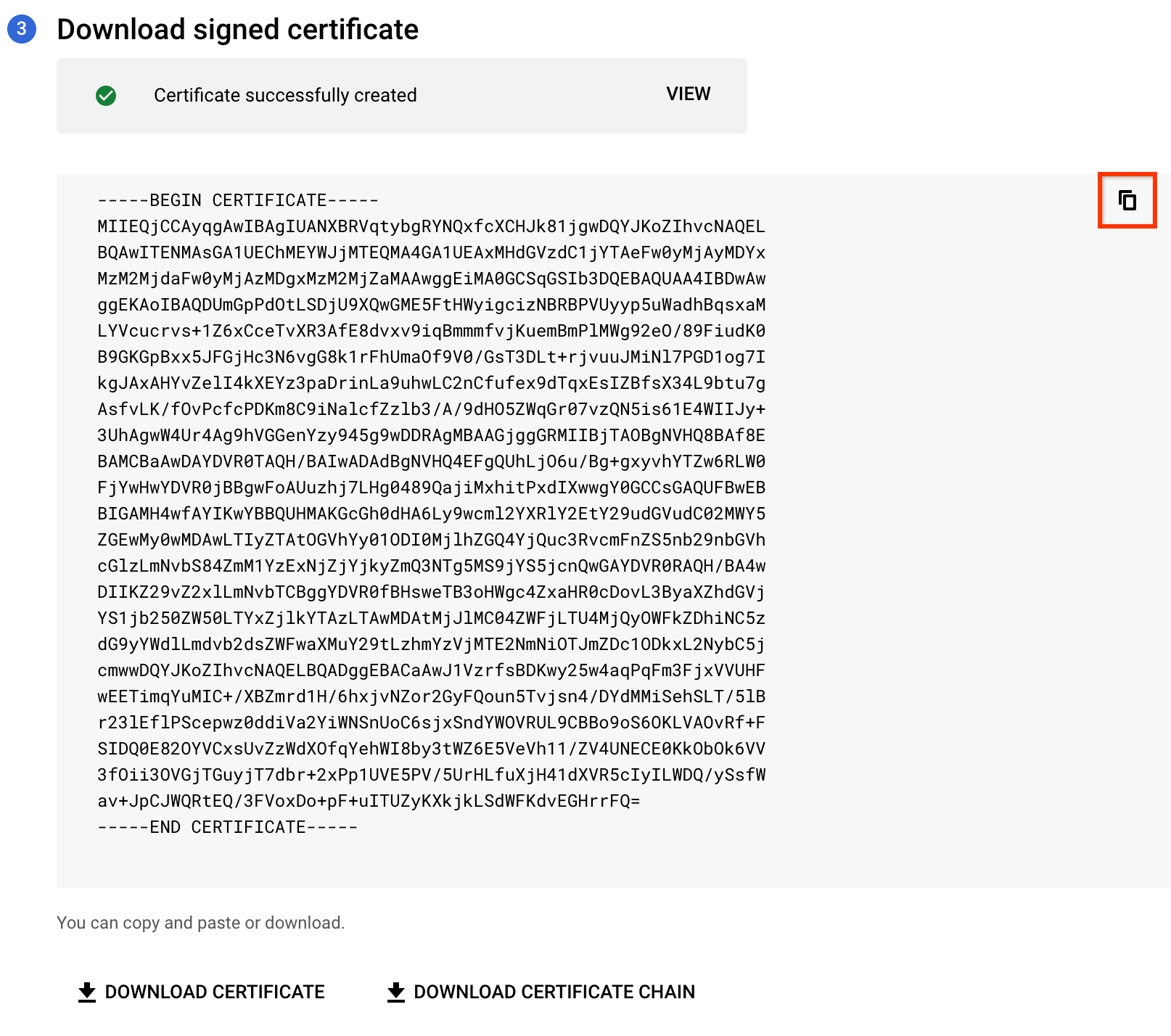
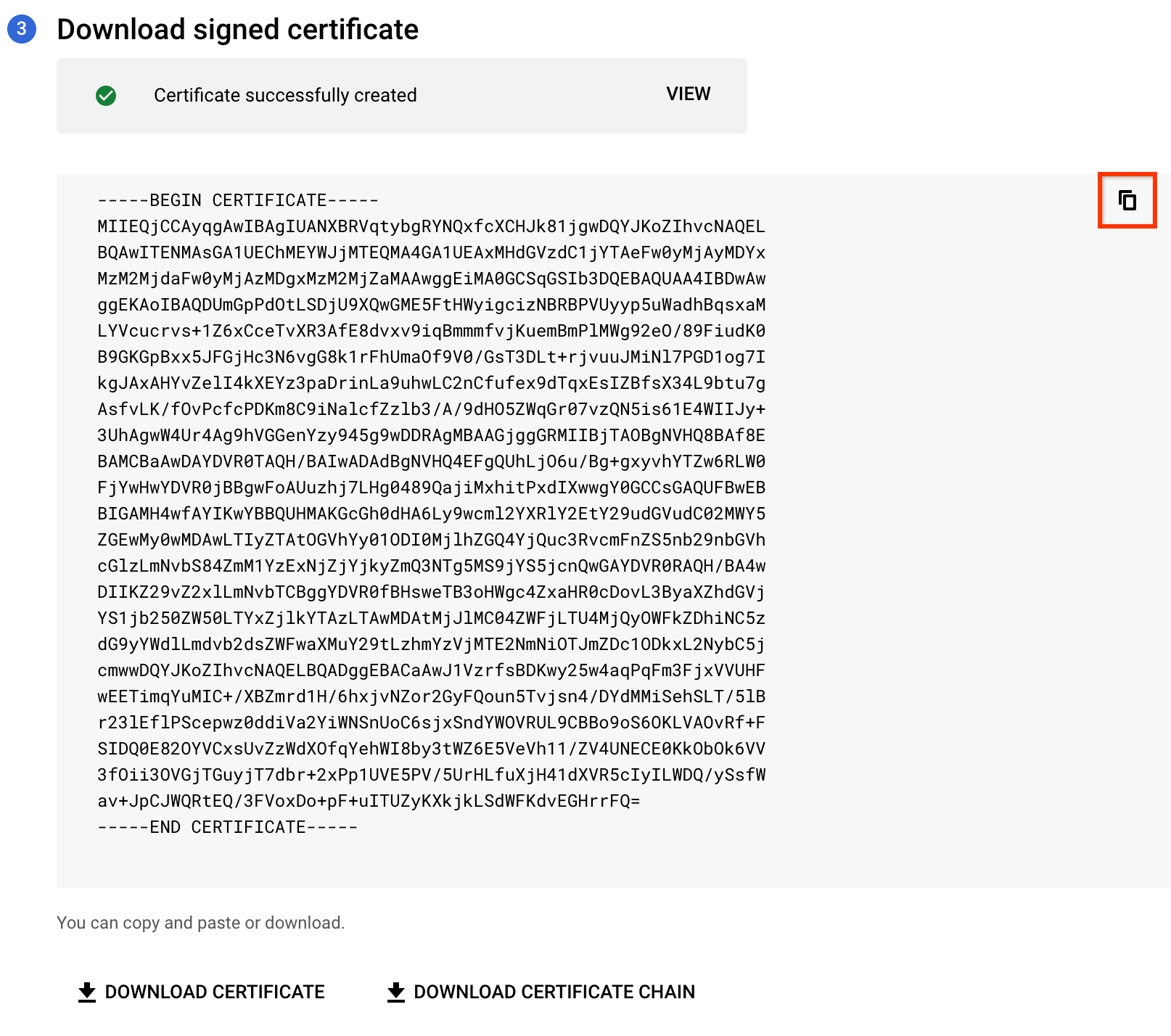
点击完成。
撤消证书。
- 点击专用证书管理器标签页。
- 在证书列表中,点击要删除的证书所在行中的 查看更多。
- 点击撤消。
- 在随即打开的对话框中,点击确认。
删除 CA。
您只能在撤消 CA 颁发的所有证书后才能删除该 CA。
撤消证书后,请执行以下操作:
- 在 CA 列表中,选择要删除的 CA。
- 点击 删除。系统会显示删除证书授权机构对话框。
-
可选:如果符合以下条件,请选中一个或两个复选框:
-
删除此 CA(即使存在有效证书)
此选项可让您删除具有有效证书的 CA。删除具有有效证书的 CA 可能会导致依赖这些证书的网站、应用或系统出现故障。建议您先撤消 CA 颁发的所有有效证书,然后再删除该 CA。
-
跳过 30 天的宽限期,立即删除此 CA
30 天的宽限期让您有时间撤消此 CA 颁发的所有证书,并验证没有系统依赖于此 CA。我们建议仅在非生产或测试环境中使用此选项,以防止可能出现的中断和数据丢失。
-
- 点击确认。
CA 状态更改为
Deleted。您发起删除操作后,CA 会在 30 天后永久删除。删除 CA 池。
只有在 CA Service 永久删除 CA 后,您才能删除 CA 池。
删除 CA 池中的 CA 后,请执行以下操作:
- 点击 CA 池管理器标签页。
- 在 CA 池列表中,选择要删除的 CA 池。
- 点击 删除。
- 在随即打开的对话框中,点击确认。
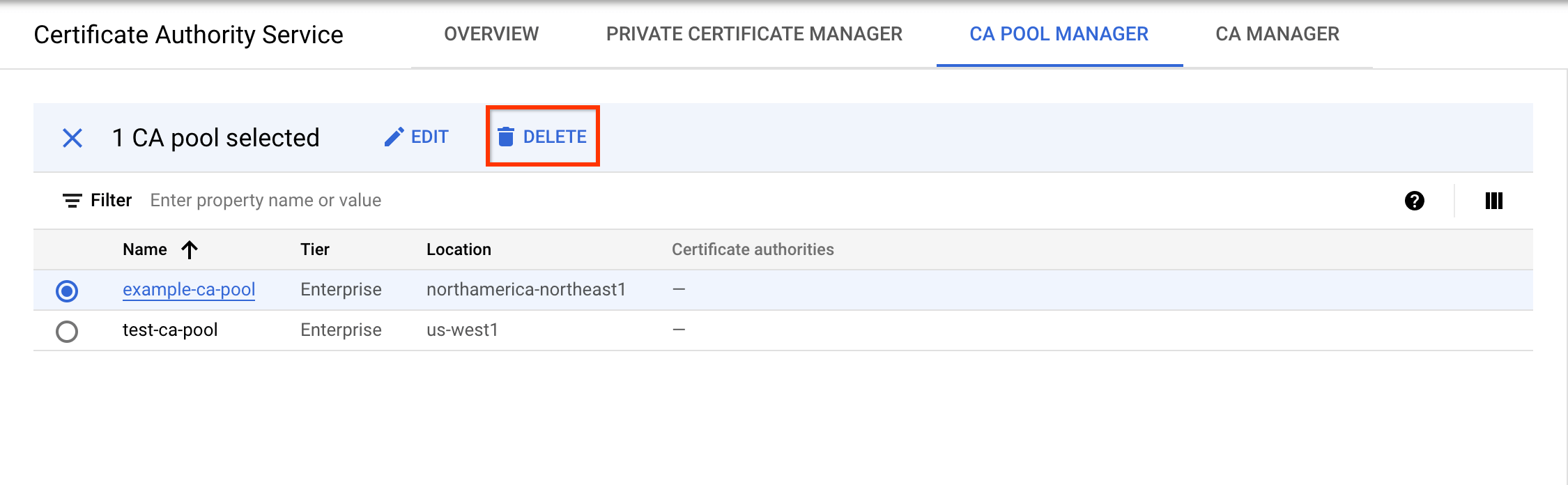
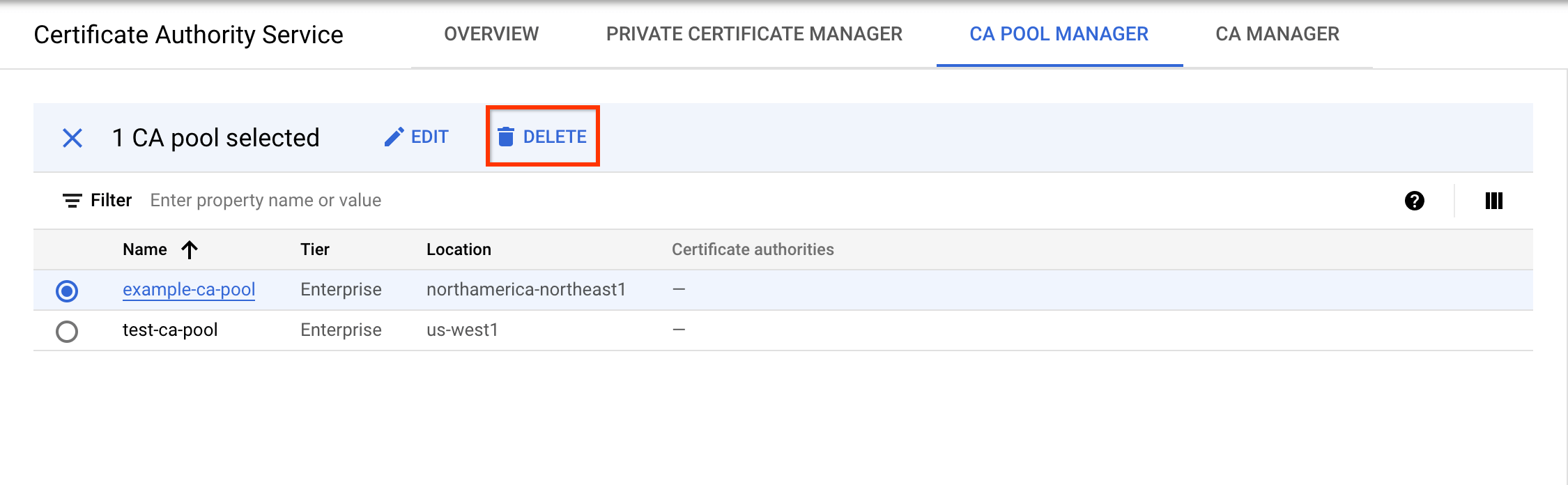
如需删除项目,请执行以下操作:
- In the Google Cloud console, go to the Manage resources page.
- In the project list, select the project that you want to delete, and then click Delete.
- In the dialog, type the project ID, and then click Shut down to delete the project.
- 详细了解 CA 池。
- 详细了解如何创建 CA 池。
- 详细了解如何创建 CA。
- 详细了解如何申请证书。
- 了解如何控制 CA 池可颁发的证书类型。
创建 CA 池
CA 池是多个 CA 的集合。CA 池能够轮替信任链,而不会中断或停止工作负载。CA 池位于单个Google Cloud 位置,创建后无法更改。
如需使用默认设置创建 CA 池,请执行以下操作:
您可以在 CA 池管理器标签页下的 CA 池列表中看到此 CA 池。
创建根 CA
CA 池在创建时为空。您必须向 CA 池添加 CA 才能请求证书。
根 CA 具有位于客户端的受信任证书存储区中的自签名证书。本部分介绍了如何向您创建的 CA 池添加根 CA。
如需向 CA 池添加根 CA,请执行以下操作:
可选:创建从属 CA 池
借助从属 CA 池,您可以组织和管理多个从属 CA。根 CA 会验证并签署从属 CA 池中的所有 CA。
如需使用默认设置创建从属 CA 池,请执行以下操作:
确保从属 CA 池在 CA 池管理器标签页下的 CA 池列表中可用。
可选:创建由存储在 Google Cloud中的根 CA 签名的从属 CA
下级 CA 负责向需要证书的最终实体(例如 Web 服务器、用户和设备)分发证书。从属 CA 在高度敏感的根 CA 与日常证书颁发之间创建了一个隔离层。
如需生成由您之前创建的根 CA 签名的从属 CA,请执行以下操作:
请求证书
如需使用 CA 请求证书,请执行以下操作:
清理
撤消证书并删除您为本快速入门创建的 CA 池、CA 和项目,以进行清理。

